Hướng dẫn các cách tự tạo nhạc chuông cho iPhone đơn giản nhất
Thông thường người dùng iPhone sẽ chỉ sử dụng những bản nhạc chuông có sẵn trên thiết bị. Vậy nếu muốn thay đổi bằng những giai điệu mới thì cách tạo nhạc chuông trên iPhone được thực hiện như thế nào?
Bài viết sau đây của chuyên trang Mua thẻ điện thoại Mobifone online Vienthong sẽ hướng dẫn bạn cách tự tạo nhạc chuông cho iPhone với iTools, 3uTools vô cùng đơn giản. Hãy theo dõi ngay thông tin hướng dẫn tạo nhạc chuông cho iPhone không cần iTunes, tạo nhạc chuông iPhone không cần máy tính với ứng dụng tạo nhạc chuông cho iPhone cực ĐỘC dưới đây nhé!
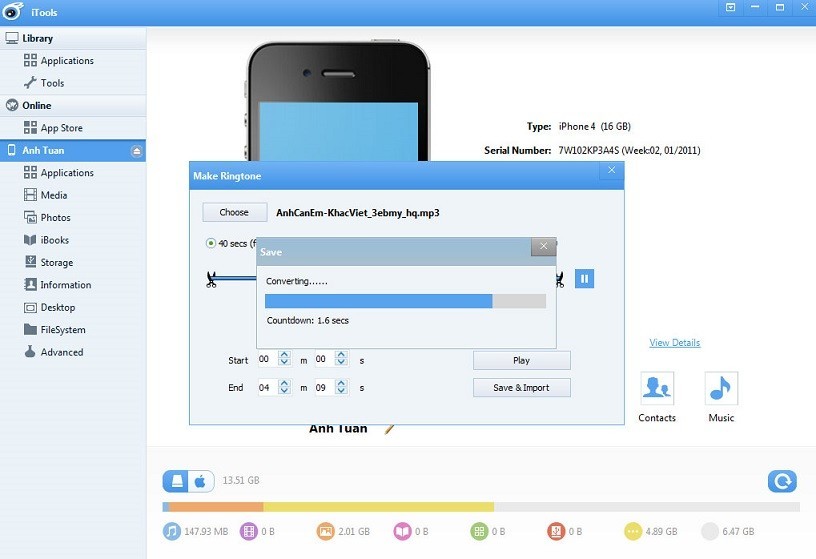
Hướng dẫn tạo nhạc chuông iPhone bằng iTools 3
Hướng dẫn cách tạo nhạc chuông iPhone với iTools
Người dùng thiết bị iOS sẽ không dễ dàng đặt nhạc chuông như hệ điều hành Android bởi file nhạc chuông được sử dụng phải có đuôi m4r. Bạn cũng sẽ không thể tự tạo ringtone cho iPhone trực tiếp mà cần đến sự trợ giúp của các công cụ hỗ trợ.
Trong trường hợp này, iTools sẽ là phần mềm tạo nhạc chuông iPhone hữu dụng nhất. Tuy nhiên làm sao tạo nhạc chuông iPhone bằng iTools 3? Hãy tham khảo hướng dẫn tạo nhạc chuông cho iPhone bằng iTools 3 ngay sau đây nhé:
- Bước 1: Chuẩn bị các thiết bị cần thiết để tạo nhạc chuông iPhone trên macbook hay máy tính, laptop thông thường:
+ Dây cáp kết nối iPhone với máy tính.
+ Máy tính có cài đặt sẵn iTunes và iTools 3 để có thể tạo nhạc chuông iPhone bằng phần mềm này.
- Bước 2: Kết nối điện thoại iPhone với máy tính và khởi động iTools, tại giao diện chính, bạn chọn mục Ringtone.
- Bước 3: Tìm kiếm bài hát mà bạn muốn tạo nhạc chuông cho iPhone mới nhất sau đó chọn thời gian bắt đầu (Start) và kết thúc (Stop) để cắt đoạn nhạc cần làm nhạc chuông, với cách này, bạn có thể tạo nhạc chuông cho iPhone dài hơn 30s. Sau đó nhấn chọn Save & Import.
- Bước 4: Vậy là quá trình tạo nhạc chuông cho iPhone bằng iTools đã xong. Bạn sẽ nhận được thông báo ở trên màn hình. Kích chọn Media > Ringtone bạn sẽ thấy bài hát bạn vừa tạo đã có ở đây
- Bước 5: Chép bản nhạc bạn vừa tạo nhạc chuông cho iPhone bằng iTools 3 vào iPhone bằng cách chọn Media > Ringtone > Import và chọn đến bản nhạc bạn vừa cắt. Bản nhạc này sẽ được convert sang đuôi m4r để dễ dàng đặt làm nhạc chuông.
- Bước 6: Trên điện thoại iPhone, bạn mở mục Cài đặt > Âm thanh > Nhạc chuông. Sau đó chọn file bạn vừa tạo nhạc chuông iPhone bằng iTools.
Với hướng dẫn tạo nhạc chuông iPhone đơn giản mà chuyên trang Vienthong Mua thẻ điện thoại Vietnamobile online đã tổng hợp trên đây, bạn cũng có thể thực hiện cách tạo nhạc chuông tin nhắn iPhone tương tự. Ngoài iTools thì bạn cũng có thể thực hiện cách tạo nhạc chuông cho iPhone bằng 3uTools dưới đây.
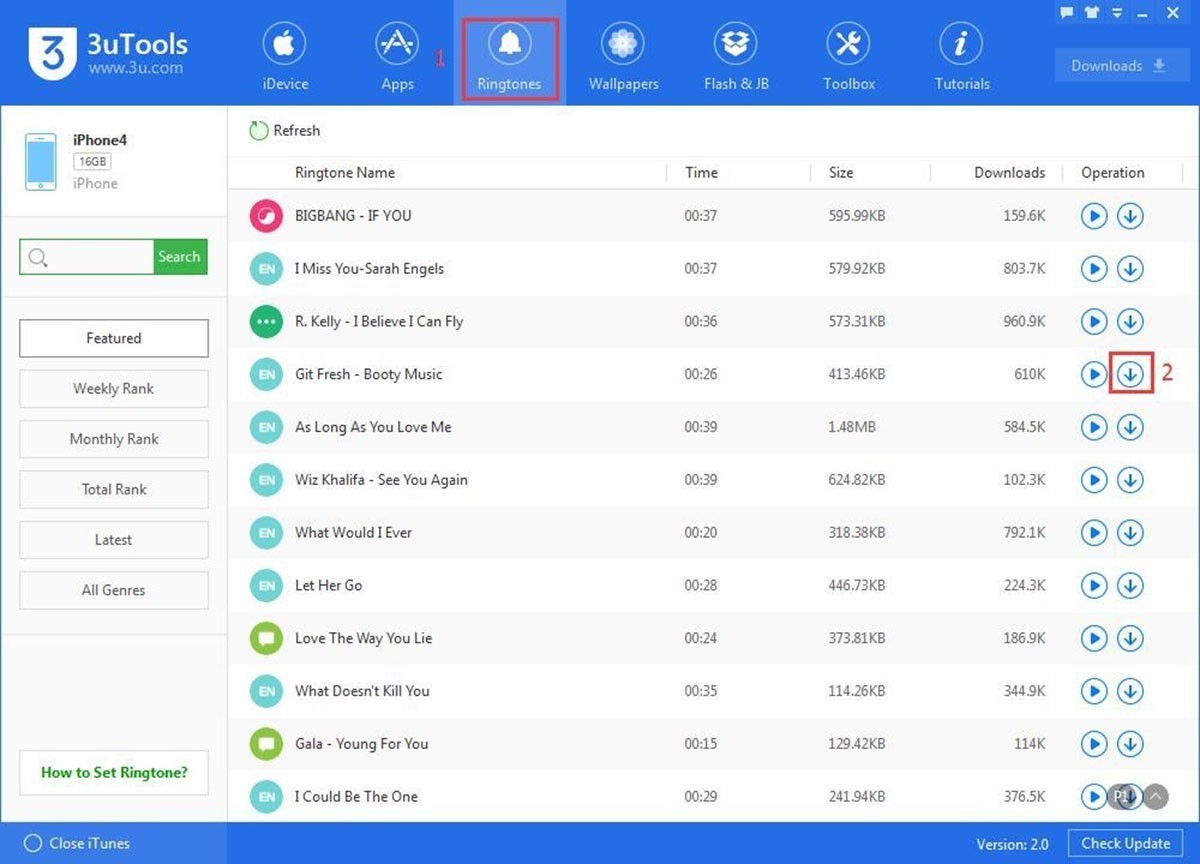
Hướng dẫn cách tạo nhạc chuông cho iPhone bằng phần mềm 3uTools
Hướng dẫn tạo nhạc chuông cho iPhone bằng 3uTools
Ngoài cách tạo nhạc chuông cho iPhone bằng phần mềm iTunes hay iTools bạn cũng có thể sử dụng phần mềm 3uTools với cách thực hiện cực đơn giản sau:
- Bước 1: Kết nối iPhone với máy tính sau đó mở phần mềm tạo nhạc chuông iPhone 3uTools trên máy tính lên và chọn trực tiếp Make Ringtone , hoặc vào Toolbox > Make RingTone.
- Bước 2: Bạn có thể tạo nhạc chuông iPhone bằng máy tính bằng cách chọn From PC để chọn nhạc từ máy tính.
- Bước 3: Tại thư mục chứa nhạc trên máy tính, bạn chọn bài hát mà bạn muốn tạo nhạc chuông cho iPhone đơn giản nhất. Sau đó thực hiện các cài đặt điểm bắt đầu và điểm cuối đoạn nhạc chuông, mục Fade in Settings dùng để điều chỉnh âm lượng của nhạc chuông và chọn Generate Ringtone để hoàn tất file nhạc chuông vừa tạo.
- Bước 4: Nhấn Import iDevice để chuyển nhạc chuông đó vào iPhone của bạn.
- Bước 5: Trên thiết bị iPhone, bạn mở mục Cài đặt > Âm thanh > Nhạc chuông. Sau đó chọn file bạn vừa tạo nhạc chuông iPhone bằng 3uTools.
Vậy là bạn đã thực hiện thành công nhờ ứng dụng tạo nhạc chuông cho iPhone 3uTools cực đơn giản. Tuy nhiên các phần mềm hỗ trợ như iTools hay 3uTools không thể tạo nhạc chuông iPhone bằng điện thoại. Bạn có thể tham khảo cách tạo nhạc chuông iPhone trên điện thoại mà không cần đến sự trợ giúp của máy tính ở phần sau.
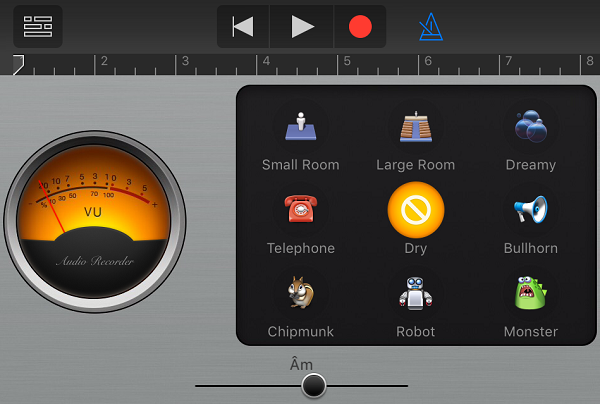
Hướng dẫn tạo nhạc chuông iPhone trên ứng dụng Garageband
Hướng dẫn cách tạo nhạc chuông cho iPhone bằng Garageband
Vậy có ứng dụng tạo nhạc chuông trực tiếp trên iPhone không? Câu trả lời là bạn có thể tham khảo hướng dẫn tạo nhạc chuông iPhone bằng Garageband cực chi tiết.
- Bước 1: Tải về app tạo nhạc chuông cho iPhone online Garageband trên App Store với iPhone 6 chạy hệ điều hành iOS 8 trở lên. Với iPhone 5s trở về trước, bạn cần tạo nhạc chuông cho iPhone đã jailbreak. Với cách tạo nhạc chuông cho iPhone qua Garageband, bạn cần kết hợp với cách tạo nhạc chuông iPhone bằng documents để hỗ trợ xuất file nhạc chuông nếu điện thoại chưa cập nhật phiên bản iOS 8.
- Bước 2: Sau khi tải về thành công và có thể tạo nhạc chuông iPhone không cần jailbreak, bạn mở ứng dụng lên và tiến hành tạo nhạc chuông ngay trên iPhone. Chọn Continue > Use Garageband.
- Bước 3: Để tạo nhạc chuông iPhone qua Garageband bạn chọn Audio Recorder sau đó chọn biểu tượng thanh chỉnh nhạc tại góc trái phía trên màn hình sau đó chọn biểu tượng thứ 2 từ phải qua (bên cạnh mục Setting) bên trên màn hình.
- Bước 4: Mở mục Music > Songs trên thiết bị của bạn, tìm bài hát bạn muốn tạo nhạc chuông cho iPhone từ zing mp3 hoặc tạo nhạc chuông cho iPhone từ nhaccuatui sau đó nhấn giữ để ứng dụng nhận biết. Sau đó nhấn vào biểu tượng dấu + góc phải phía trên màn hình.
- Bước 5: Tại giao diện tiếp theo, bạn lựa chọn thông số có sẵn là Section A và điều chỉnh mục Manual là 30 giây và nhấn Done.
- Bước 6: Nhấn chọn mục My Songs, chọn bài hát bạn vừa tạo nhạc chuông cho iPhone ngay trên iPhone và nhấp vào biểu tượng Chia sẻ.
- Bước 7: Thêm vào mục Ringtone sau đó lần lượt nhấn OK để xác nhận lại yêu cầu.
- Bước 8: Trên điện thoại iPhone, bạn mở mục Cài đặt > Âm thanh > Nhạc chuông và chọn bài hát bạn vừa tạo nhạc chuông qua iPhone để đặt làm nhạc chuông cuộc gọi đến hay chuông tin nhắn tùy ý.
Trên đây là hướng dẫn cách tạo nhạc chuông trực tiếp trên iPhone và tạo nhạc chuông cho iPhone tiếng Việt với iTools và 3uTools. Các bạn có thể tham khảo thêm cách tạo nhạc chuông cho iPhone youtube hay tạo nhạc chuông iPhone trên web để được hướng dẫn chi tiết hơn, thực hiện cách tạo nhạc chuông iPhone remix hay các thể loại nhạc thể hiện cá tính của mình mà bạn thích. Chúc các bạn thực hiện thành công!
Xem thêm: Hạn mức rút tiền tại cây ATM Vietcombank, Techcombank, Sacombank









